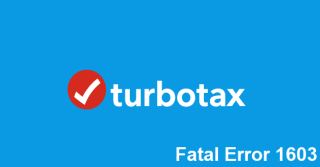O TurboTax é um dos softwares de preparação de impostos mais populares nos EUA. A ferramenta é de uma ajuda inestimável quando se trata de preparar e arquivar seus impostos online. Mas se você usá-lo no Windows, ocasionalmente poderá receber o irritante alerta “Fatal error 1603”. O problema é que esse erro congela seu sistema, forçando você a usar o Gerenciador de Tarefas para forçar a parada da tarefa TurboTax. Infelizmente, se você reiniciar o computador e iniciar o TurboTax, o erro 1603 voltará a aparecer. Veja como você pode se livrar dele.
Como faço para corrigir o erro 1603 no TurboTax?
Reinstale o TurboTax e execute-o como administrador
- Vá para Configurações e selecione Aplicativos .
- Role para baixo até o aplicativo TurboTax. Ou use o campo de pesquisa para encontrar rapidamente o aplicativo.

- Selecione TurboTax e aperte o botão Desinstalar .
- Nota : Se você não encontrar o TurboTax, inicie o Painel de Controle e selecione Desinstalar um programa . Clique em TurboTax e aperte o botão Desinstalar .
- Aguarde até que o computador desinstale o programa e reinicie-o.
- Depois de fazer isso, desative o firewall.
- Em seguida, navegue em C:\Program Files (x86)\Turboax e renomeie o diretório para TurbotaxOldInstall .

- Faça login na sua conta Intuit e baixe o software TurboTax novamente.
- Clique com o botão direito do mouse no instalador e inicie-o como administrador.
- Aguarde até que sua máquina instale uma nova cópia do TurboTax.
- Em seguida, inicie o aplicativo e verifique se todas as informações inseridas anteriormente ainda estão lá. Você deve ser capaz de continuar de onde parou.
Muitos usuários confirmaram que a única solução para corrigir o Fatal Error 1603 é desinstalar e reinstalar o TurboTax do zero. Outros métodos de solução de problemas que envolvem reiniciar o PC, desabilitar o antivírus ou reparar o TurboTax raramente funcionam. Lembre-se de reinstalar o TurboTax como administrador para que funcione.
Baixe manualmente a atualização
Como alternativa, você também pode atualizar o TurboTax para a versão mais recente instalando manualmente as atualizações mais recentes.
- Primeiro, feche o TurboTax e todos os outros programas executados em segundo plano.
- Mantenha apenas uma única guia do navegador aberta e acesse a página de suporte da Intuit .
- Clique no link de download w_perrelsuperpatch disponível na página da Intuit.
- Em seguida, clique duas vezes no arquivo de atualização para instalar manualmente a atualização.
- Verifique se o erro 1603 é histórico agora.
Obtenha um novo disco TurboTax
Se nada estiver funcionando, faça uma captura de tela do erro e imprima-a. Em seguida, retire seu CD/DVD TurboTax do seu computador, pegue a cópia impressa do erro e volte para onde você o comprou. Eles devem dar-lhe um novo disco no local.
Se o problema persistir, entre em contato com o suporte ao cliente .
Conclusão
A solução mais rápida para corrigir o erro 1603 do TurboTax é desinstalar e reinstalar o programa como administrador. Verifique se você está usando uma conta de administrador. Caso contrário, você não poderá se livrar desse erro. Como alternativa, baixe manualmente as atualizações mais recentes do TurboTax do site da Intuit. Se o problema persistir, entre em contato com o serviço de atendimento ao cliente da Intuit. Essas ideias ajudaram você a solucionar o problema? Deixe-nos saber nos comentários abaixo.